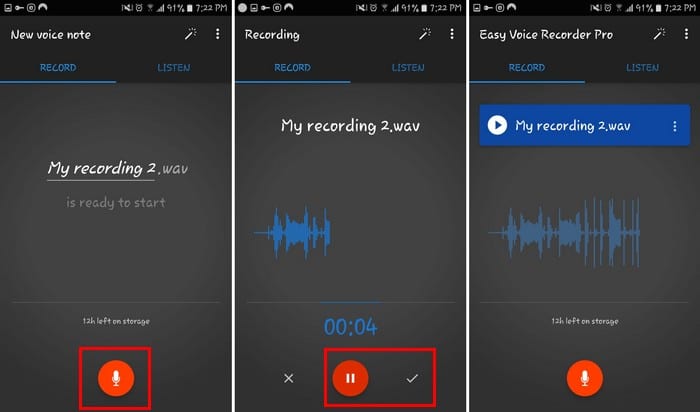Cuando vas a clase, hay mucha información que necesitas recordar. Es imposible recordar todos los detalles a menos que te vuelvas loco tratando de escribir lo que dice el profesor.
Una aplicación que te ayudará a grabar tus lecciones es Easy Voice Recorder Pro. La aplicación también tiene una versión gratuita, pero con la versión de pago ($ 3.99) puedes disfrutar de muchas más funciones útiles.
Cómo grabar audio
Crear tu primer audio es fácil. Asegúrese de estar en la pestaña Registro. En la parte inferior, verá un círculo rojo con un micrófono blanco en el medio. Tócalo y comenzará la grabación.
Para pausar pero no detener la grabación, presione el botón rojo de pausa. Cuando esté listo para guardar la grabación, toque la marca de verificación blanca.
Cómo escuchar tus grabaciones
Una vez que haya terminado de grabar, vaya a la pestaña Escuchar. Aquí es donde puede encontrar todas sus grabaciones. Tendrán la fecha y hora de la grabación e incluso la duración.
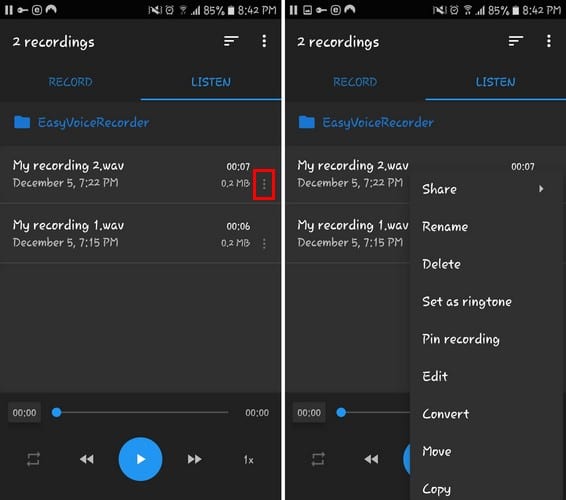
Si toca los tres puntos a la derecha, obtendrá opciones para:
- Reanudar la grabación
- Compartir, repartir
- Rebautizar
- Borrar
- Establecer como tono de llamada
- Registro de PIN
- Editar
- Convertir
- Muévete
- Dupdo
Hacer un bucle y cambiar la velocidad de una grabación
Para esos momentos en los que necesita obtener notas del audio, el bucle puede ser muy útil. Para reproducir audio en bucle:
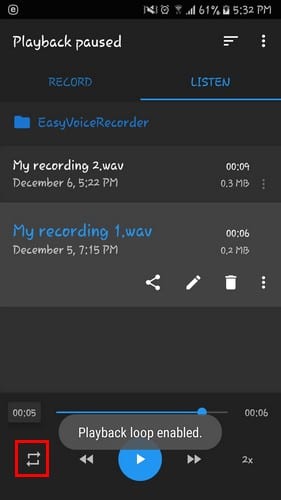
- Vaya a la pestaña Escuchar
- Seleccionar un audio
- Pulsa las dos flechas que forman una caja para activar el bucle
- Pulsa las flechas de nuevo para desactivar el bucle.
Si desea divertirse un poco y acelerar la velocidad de reproducción del audio, toque 0.5x a la derecha. Cuanto más lo configure, más rápido se reproducirá el audio.
Para acelerar realmente las cosas, toque las flechas que apuntan hacia la derecha o hacia la izquierda. Si presiona una vez, lo llevará a la mitad de su grabación. Cuando toque dos veces, lo llevará al final de la grabación.
Cómo cambiar el nombre de una grabación
¿Te arrepientes de nombrar este archivo de audio «Grabación»? Si desea darle al archivo un nombre mejor:
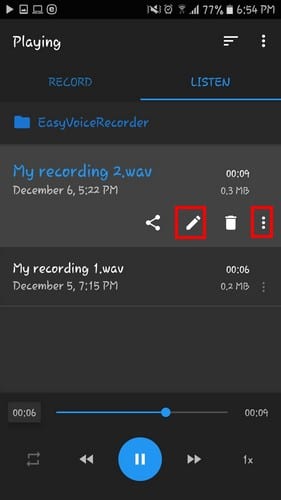
- Vaya a la pestaña Escuchar
- Toque el archivo cuyo nombre desea cambiar
- Toca el icono de lápiz
Otra forma de cambiar el nombre del archivo es tocar los tres puntos y elegir cambiar el nombre.
Cómo ordenar la grabación a tu gusto

Puede ordenar el orden de los registros de diferentes formas. Por ejemplo, puede cambiar el orden de los archivos para que estén ordenados por:
- apellido
- Con fecha de
- Largo
- Tamaño del archivo
- Extensión de archivo
- Los más viejos primero
Para mezclar las cosas, simplemente toque las líneas desiguales en la parte superior y elija.
Cómo subir tus grabaciones a la nube
Los bloqueos ocurren, por lo que siempre debe tener una copia de seguridad de todos sus audios, por si acaso. La aplicación le permite guardar sus audios en Dropbox o Google Drive. Para cargar sus archivos:
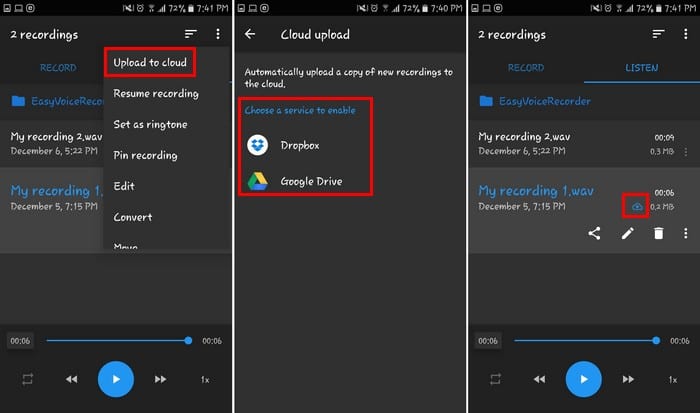
- Vaya a la pestaña Escuchar
- Toque los tres puntos del archivo que desea descargar
- Seleccione Cargar a la nube
Deberá sincronizar su cuenta de Goggle con la aplicación, para que sea aún más fácil descargar archivos futuros.
Después de tocar la opción de descarga de archivos, verá una nube azul sobre el archivo. Esto significa que el archivo se está descargando. Cuando la nube se vuelve gris, significa que la descarga está completa.
Ajustar la forma en que se graban los audios
Hay otras cosas que puede hacer para que sus grabaciones sean perfectas. Por ejemplo, al tocar el ícono que parece una varita, puede ajustar todo tipo de cosas.

Verá opciones para aumentar el volumen (icono de micrófono) y Omitir secciones silenciosas (una flecha hacia adelante). Otras opciones incluyen Cancelar eco (iconos de ondas de sonido) y Reducir ruido (puntos).
Conclusión
Easy Voice Recorder Pro ofrece muchas opciones excelentes, pero no tantas como para terminar confundiéndote. Es una aplicación que funciona bien y hace su trabajo. ¿Qué opinas de la aplicación? Comparta su opinión en los comentarios a continuación.